常見問題
如果您在猶豫,請不要擔心——我們在這裡解釋您可能想知道的一切。讓我們幫忙!
Micard 解作 “Meta” – “Information” – “Card”, 「元訊卡」。我們相信現今通訊渠道爆發的時代, 一張有限面積的紙質名片, 已經不能表達你的多元聯絡資訊了, 所以Micard就誕生了。
O2O 解作「線下線上模式」,一般用於借由行動互聯,將客流從線上引到線下實體通路。在 micard 來說,透過 O2O 令傳統名片的功能完全激活。每位用戶及公司設有聯絡資訊專頁,由二維碼串連,使用者可以將其專頁地址製成線下名片。授眾容易將你的名片資訊加到自己的電話聯絡人列表中、提供最準確的訊息、令你的授眾記低你能提供的產品或服務、而且你的名片能夠在網絡上輕鬆地分享,從而發揮紙質名卡不能及的推廣效能。
用戶只需以電郵簡單註冊及確認後,即可登入 「micard管理後台」,創建屬於你或你組織的多元聯絡資訊。
micard 是雲端型軟體交付模式運作,即是 SaaS (軟體即服務: Software-As-A-Service)。其中 Metro Info Ltd 負責開發並維護系統、提供自動軟體更新、因應市場需要並透過國際網路以隨用隨付的方式提供 micard 給使用者客戶。
用戶只需註冊後到「訂閱」頁面,通過訂閱計劃即可使用服務。
可以。元訊卡 (micard) 除了聯絡資訊多元,用戶亦可擁有多元身份。系列會根據你的訂閱量,提供 O2O 名片服務。例如:你訂閱 2 個名額 micard,即可享 2個 micard 管理員的使用權。如果想創建公司或機構的資訊頁面,亦只需在管理頁面訂閱「公司」名額,則可使用公司頁面內的管理團隊功能。
當然可以。micard 的設計就是為了方便使用者更新聯絡資訊。用戶可以在接通互聯網的電腦設備 (手機、平板電腦、桌面電腦) 登入及管理你在 micard 上的聯絡資訊 (職員權限使用者除外)。
有的。如要購買,請點擊 此處 向我們發送訊息,我們會盡快回覆。
訂閱及創建了「公司」資料後,可以聯絡我們為你度身訂造專屬的頁面佈局 (另收一次性服務費)。
詳細可以 聯絡我們,了解更多。
可以在 micard 管理後台下載你的 Micard 二維碼,亦可批量操作下載。下載二維碼後可以印製在你的實體名片設計上,授眾掃描效果與掃描電子錢包一樣。
有的。如要訂製,請點擊 此處 向我們發送訊息,我們會盡快回覆。
我們有時會根據您組織的規模提供優惠價格。 單擊 此處 向我們發送消息,我們會告訴您我們可以如何提供幫助。
可以的。我們的「企業版」設有經銷商制度。詳情請單擊 此處 與我們聯絡。
有。micard 屬於 Metro Info Ltd (MI) 旗下的產品,透過簡單的註冊,將會成為 MI 的會員,在旗下的產品可根據訂閱內容而使用。
可以的! 訂閱時,請給我們留下訂閱要求,說明您購買 micard 作為禮物送給他人。 (默認情況下,我們會將 micard 分配給訂閱者。)
需要具體了解你的要求。基本上,micard 設有應用程式連接介面 (API) 與第三方系統連接。進一步技術要求,單擊 此處 與我們聯絡。
[iOS – iPhone]
透過「銀包」App
-
- 打開你手機上的「銀包」App。
- 選取你要分享的元訊卡。
- 直接出示元訊卡的QR code給其他人掃瞄即可。
[Android]
透過「Google Wallet」App
-
- 打開你手機上的「Google Wallet」App。
- 選取你要分享的元訊卡。
- 直接出示元訊卡的QR code給其他人掃瞄即可。
如果仍有問題,請點擊 此處 向我們發送訊息,我們會盡快向你協助。
[iOS – iPhone]
透過「元訊卡頁面」
-
- 打開你手機上的「銀包」App。
- 選取你要分享的元訊卡,點擊右上的圖案,然後點一下「票證詳細資料」。
- 於下方點擊「View Your micard」,手機會開啟預設瀏覽器並去到你的元訊卡頁面。
- 點擊上方「分享」圖案並選擇分享方法就可以分享你的元訊卡給其他人了。
- 如需要經QR code分享你的元訊卡,可於你的元訊卡頁面,點擊上方「QR code」,再給其他人掃描。
- 你亦可於元訊卡頁面,複製元訊卡連結再傳給其他人。
[Android]
透過「元訊卡頁面」
-
- 打開你手機上的「Google Wallet」App。
- 選取你要分享的元訊卡,點擊下方的「Details」。
- 於下方點擊「View Your Card」,手機會開啟預設瀏覽器並去到你的元訊卡頁面。
- 點擊上方「分享」圖案並選擇分享方法就可以分享你的元訊卡給其他人了。
- 如需要經QR code分享你的元訊卡,可於你的元訊卡頁面,點擊上方「QR code」,再給其他人掃描。
- 你亦可於元訊卡頁面,複製元訊卡連結再傳給其他人。
如果仍有問題,請點擊 此處 向我們發送訊息,我們會盡快向你協助。
「動態按鈕」分為四類,包括「即時通訊」、「社交媒體」、「連結與網址」、「媒體與文件」。於新增或修改元訊卡時,選取動態按鈕,輸入顯示名稱及網站後保存。
如果仍有問題,請點擊 此處 向我們發送訊息,我們會盡快向你協助。
「公司」頁面設定是需要訂閱的,每年只需要$100。用戶可於「訂閱管理」購買「公司名額」,付款完成後就可以看到「公司」頁面設定。
如果仍有問題,請點擊 此處 向我們發送訊息,我們會盡快向你協助。
-
- 移至 micard Portal 頁面 。
- 輸入你的電子郵件地址及密碼,並點擊「登入」。
- 前往「Micard」,點擊「加入銀包」。
- 剔選你要發送的職員同事卡片並點擊 「傳送電郵」。
- 你亦可按右上方的「傳送至所有」按鈕傳送至所有卡片中填寫的電郵。
如果仍有問題,請點擊 此處 向我們發送訊息,我們會盡快向你協助。
[更改註冊電郵]
-
- 移至 micard Portal 頁面 。
- 輸入你的電子郵件地址及密碼,並點擊「登入」。
- 前往「設定」,於「新電郵地址」輸入您的電郵地址並點擊「驗證電郵」。
- 我們將向您更改的電郵地址傳送一封確認電郵。請點擊這封電郵中的連結,以確認您想更改至這個電郵地址。
[更改密碼]
-
- 移至 micard Portal 頁面 。
- 輸入你的電子郵件地址及密碼,並點擊「登入」。
- 前往「設定」,於「新密碼」及「確認密碼」輸入您的新密碼並點擊「提交」。
- 系統會彈出登出視窗,點擊「確定」並使用新密碼登入。
如果仍有問題,請點擊 此處 向我們發送訊息,我們會盡快向你協助。
如果仍有其他問題未有列出,請點擊 此處 向我們發送訊息,我們會盡快向你協助。